Trong phần mềm SPSS, thống kê mô tả cung cấp cho chúng ta những giá trị nhằm mô tả một cách tổng quát, chính xác những đặc điểm của mẫu. Từ kết quả đó, người nghiên cứu có căn cứ để thực hiện tốt hơn bài nghiên cứu của mình. Trong bài viết dưới đây, Viết báo cáo thuê 24h sẽ gửi tới bạn khái niệm, cách chạy thống kê mô tả trong SPSS một cách chi tiết nhất.
Nội dung
Tìm hiểu cách chạy thống kê mô tả trong SPSS

Thống kê mô tả là phương pháp phân tích định lượng, tóm tắt những thông tin cơ bản của dữ liệu. Từ đó, phục vụ quá trình thực nghiệm, phân tích số liệu thống kê đó. Theo cách lý giải khác, thống kê mô tả được xem là một trong những phương pháp xử lý dữ liệu được sử dụng phổ biến nhất. Nó cung cấp những thông tin chi tiết và tóm tắt dữ liệu, giúp người nghiên cứu thống kê dữ liệu thu thập một cách khoa học, nhanh chóng, dễ dàng hơn.
Qua thống kê mô tả, kết quả chúng ta nhận được thường là giá trị tổng, trung bình cộng… Ngoài ra còn có độ lệch chuẩn, giá trị lớn nhất, nhỏ nhất… Qua đó, người đọc có cái nhìn tổng quan nhất về tập mẫu mà tác giả nghiên cứu.
Có 2 loại thống kê mô tả nhà nghiên cứu sử dụng chính:
-
Thống kê trung bình: Thống kê được sử dụng với các biến định lượng. Nó dùng để thống kê các chỉ số phân tích (giá trị trung bình, giá trị lớn nhất, nhỏ nhất, độ lệch chuẩn).
-
Thống kê tần số: Thường được áp dụng với các biến định tính. Nó dùng để đọc tần số các chỉ số xuất hiện trong tệp mẫu. Thông thường, các biến định tính là những đặc điểm nhân khẩu học (độ tuổi, giới tính, nghề nghiệp, bộ phận làm việc, học vấn…).
>> Xem thêm: Hướng Dẫn Phân Tích Hồi Quy Đa Biến Trong SPSS Đơn Giản Nhất
Cách chạy thống kê mô tả trong SPSS chi tiết
Để thực hiện chạy thống kê mô tả trong SPSS, bạn cần thao tác theo trình tự các bước:
Nhập dữ liệu
Để nhập dữ liệu đầu vào trong SPSS, bạn có thể thực hiện nhập dữ liệu thủ công. Hoặc bạn có thể mở băng dữ liệu từ file Excel có sẵn qua các bước:
Bước 1: Nhấp chuột trái vào “File” trên thanh Menu, chọn “Import Data” và ấn vào Excel.
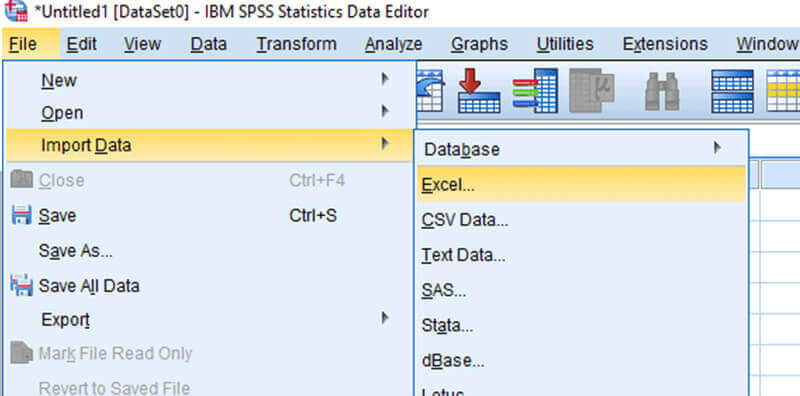
Bước 2: Khi hộp thoại hiện lên, bạn lựa chọn file Excel chứa dữ liệu cần làm việc, ấn OK.
Bước 3: Sau khi nhập dữ liệu, bạn chọn chế độ “Variable View”. Màn hình làm việc sẽ hiện ra, cho phép người dùng thay đổi và thiết lập vị trí các biến sao cho thuận tiện.
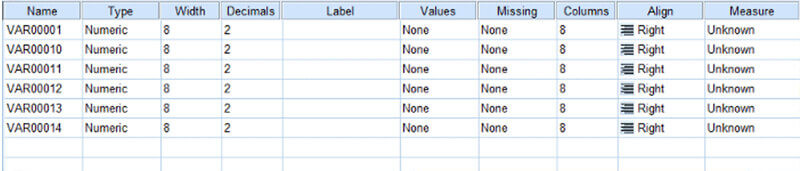
Bước 4: Sau khi hoàn thành thay đổi cần thiết, bạn chọn sheet “Data View” để xuất hiện màn hình:
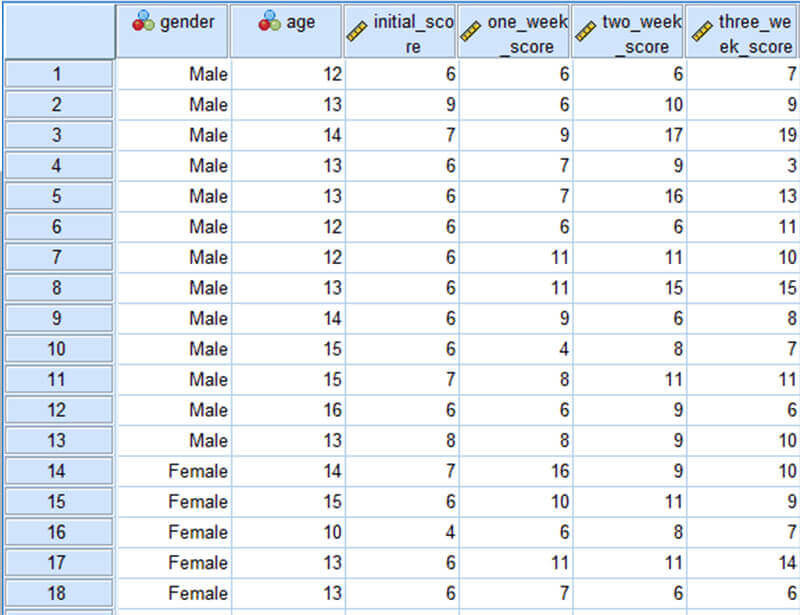
Phân tích thống kê
Sau khi nhập dữ liệu vào phần mềm, bạn cần tiến hành thực hiện thống kê mô tả. Để tính toán, bạn làm theo những bước:
Bước 1: Nhấn chọn “Analyze”, “Descriptive Statistics”, “Explore” trên thanh menu.
Bước 2: Đưa những biến cần thống kê vào “Dependent List”, chọn mũi tên như hình.
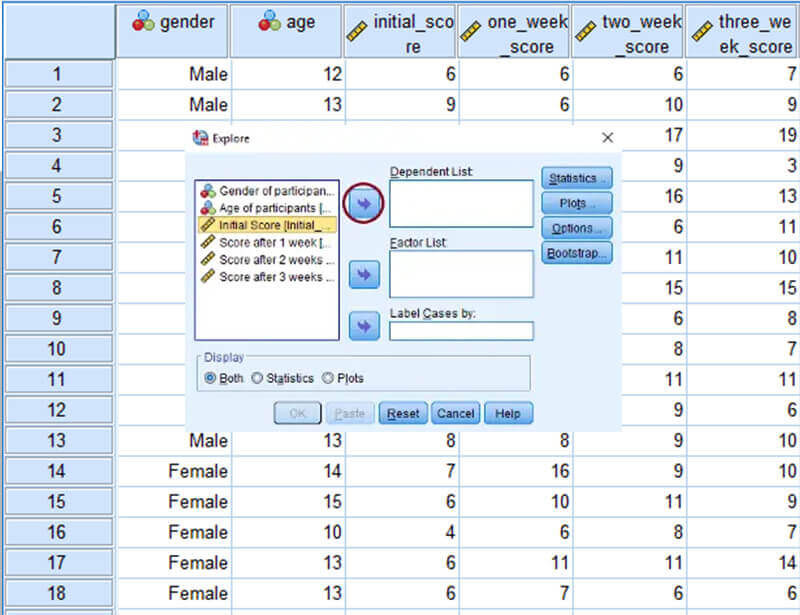
Bước 3: Nhấn “Statistics”, “Descriptives”, “Continue”.
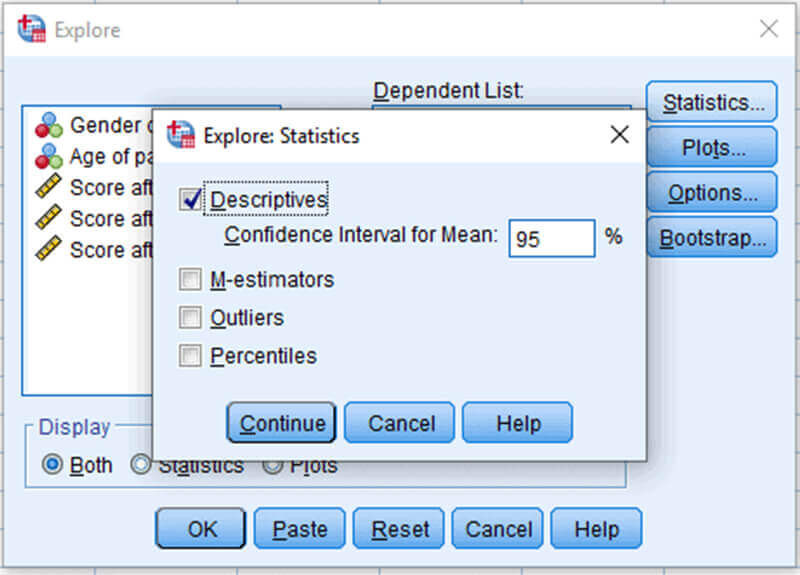
Bước 4: Nhấn OK. Hệ thống sẽ trả về bảng kết quả bao gồm giá trị:
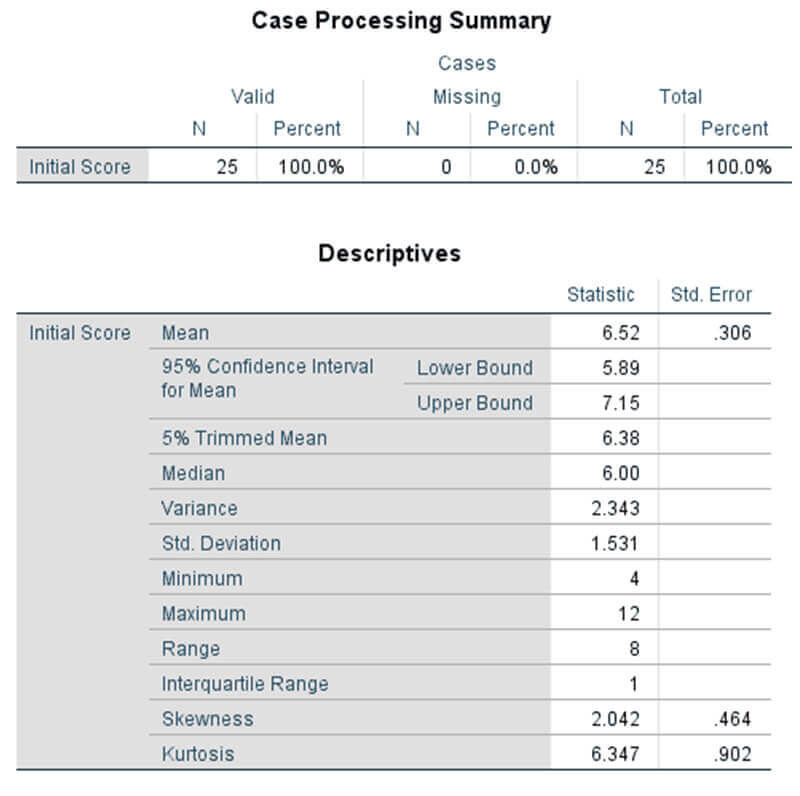
Từ kết quả trên, bạn có thể thấy với thuộc tính điểm khởi đầu, ta nghiên cứu được:
-
Cỡ mẫu là N (N = 25).
-
Giá trị nhỏ nhất của biến (Minimum) = 4.
-
Giá trị lớn nhất của biến (Maximum) = 12.
-
Giá trị trung bình (Mean) = 6.52.
-
Độ lệch chuẩn của biến = 1.531. Con số này càng nhỏ, độ chênh lệch giữa các giá trị không cao. Ngược lại, nếu giá trị này càng cao, số điểm của mẫu có giá trị chênh lệch càng nhiều.
Chạy thống kê mô tả trong SPSS có tốt không?
Có nhiều phần mềm hỗ trợ sinh viên trong việc nghiên cứu thống kê mô tả. Tuy nhiên, từ trước tới nay, SPSS vẫn luôn là sự lựa chọn hàng đầu bởi:
Sự đơn giản
SPSS là phần mềm khá đơn giản, dễ dàng sử dụng. Bạn chỉ cần dành một chút thời gian nghiên cứu cách sử dụng. Ngay cả những người không có kiến thức chuyên môn về mã hóa hay thống kê cũng có thể có cho mình một bảng phân tích cụ thể, chính xác.
Kết quả dễ đọc
SPSS cho kết quả phương sai, độ lệch chuẩn, giá trị trung bình dưới dạng những con số. Đây là những giá trị cần thiết cho một bài nghiên cứu.
>> Xem thêm: Tìm Hiểu Tất Tần Tật Về Phân Tích Cluster Trong SPSS
Tùy chỉnh dễ dàng
Với màn hình làm việc đơn giản, người dùng được phép tùy chỉnh phân tích, hiển thị những giá trị cần thiết. Từ đó, bài nghiên cứu được cô đọng, chính xác hơn.
Kết luận
Trên đây là hướng dẫn cách chạy thống kê mô tả trong SPSS chi tiết, cụ thể. Mong rằng với thông tin trên, bạn sẽ có thêm kỹ năng để tăng tính thuyết phục bài luận, nghiên cứu khoa học của mình.
Hỗ trợ viết báo cáo thuê 24h chuyên cung cấp dịch vụ viết báo cáo thực tập đa dạng lĩnh vực với giá thành cực kỳ hợp lý dành cho học sinh sinh viên. Chúng tôi có một quy trình làm việc rõ ràng, đội ngũ chuyên gia giàu kiến thức và kinh nghiệm chắc chắn sẽ giúp bạn hoàn thành báo cáo một cách nhanh chóng nhất với điểm số như ý.
Mọi thông tin chi tiết xin liên hệ
-
Địa chỉ: BT1A, KĐT Mỹ Đình 2, Phường Mỹ Đình 2, Quận Nam Từ Liêm, Thành phố Hà Nội
-
Hotline: 0983 018 995
-
Email: hotrovietbaocao24h@gmail.com
-
Website: vietbaocaothue24h.com
-
Fanpage: Hỗ trợ viết báo cáo



